
『EFT(タルコフ)』でFPS(フレームレート)を表示させる方法 コンソール画面が表示できない場合の対処法も紹介!
当ページのリンクには広告が含まれています。
『Escape From Tarkov(タルコフ)』ではシステム内にFPS(フレームレート)させる機能が備わっています。
この記事では『Escape From Tarkov(タルコフ)』でFPS(フレームレート)表示を行う方法や各種コマンドの解説を紹介しています。
タルコフでFPSがまったく出ないという方は、「タルコフのおすすめゲーミングPCまとめ」が参考になります。
目次
『EFT(タルコフ)』でFPS(フレームレート)を表示させる方法
- 1ゲームを起動してタイトル画面を表示
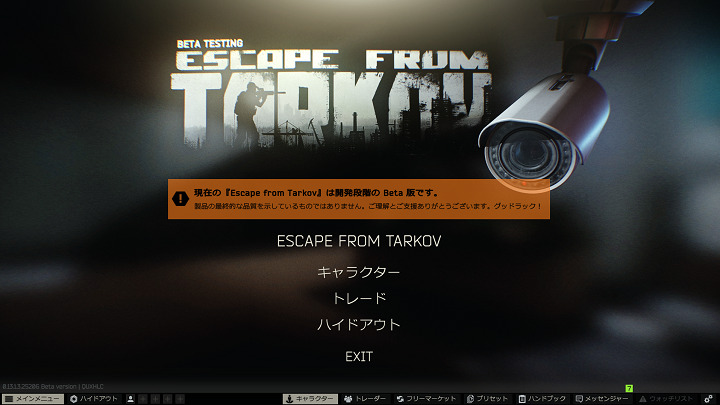
- 2キーボードの「@」キーを押してコンソール画面を開く。
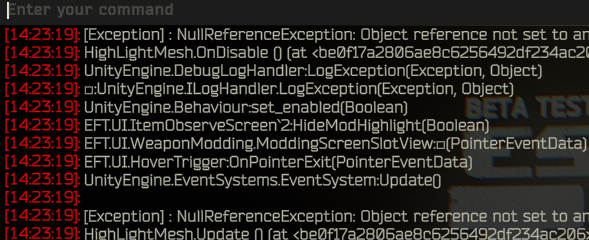 キーボードにある「@」キーを押すとコンソール画面というログ表記とともにコマンドを入力できる画面が開かれます。
キーボードにある「@」キーを押すとコンソール画面というログ表記とともにコマンドを入力できる画面が開かれます。 - 3コンソール画面に「fps 1」と入力する
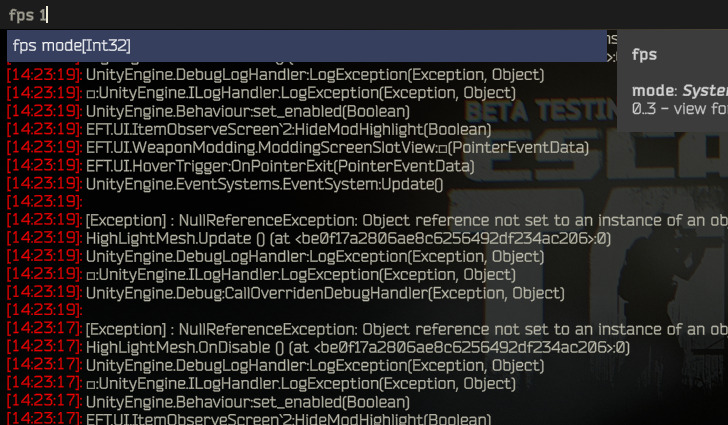 コンソール画面が表示されたら「fps 1」と入力をしてください。全角では読み込まないので、しっかりと半角入力になっているかチェックしましょう。
コンソール画面が表示されたら「fps 1」と入力をしてください。全角では読み込まないので、しっかりと半角入力になっているかチェックしましょう。 - 4画面右上にFPSが表示されていれば完了
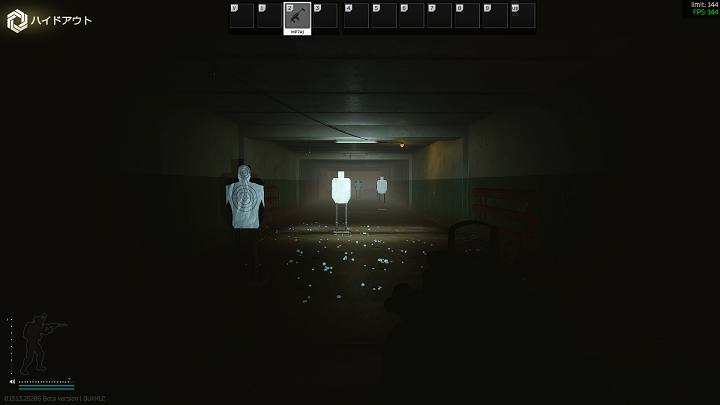 コンソールコマンドはハイドアウトやレイドしている最中にも開くことができるので、FPS表示が邪魔だと感じた場合は再度コンソール画面を開いて「fps 0」と入力すると消すことができます。
コンソールコマンドはハイドアウトやレイドしている最中にも開くことができるので、FPS表示が邪魔だと感じた場合は再度コンソール画面を開いて「fps 0」と入力すると消すことができます。
『EFT(タルコフ)』のFPS(フレームレート)表示の各種コマンド
FPS(フレームレート)を表示させるコマンドにはfps 0~3までの4つのコマンドが用意されています。
以下では各コマンドの表示形式について紹介していきます。
fps 0
![]()
FPS(フレームレート)を非表示にすることができます。
一度表示させたあとに消したい場合は「fps 0」のコマンドを入力してください。
fps 1
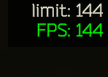
最低限のFPS(フレームレート)情報を表示させることができます。
メニュー画面やハイドアウトではフレームレートの上限が設定されていますが、レイド中は無制限になります。
fps 2
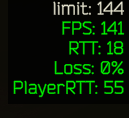
FPS(フレームレート)情報に加えて、RTT(ping)やLossの数値を出すことができます。
Lossの数値に異常がでている場合はご利用の回線かサーバーに問題があり、大幅にラグが起きてしまいます。
レイド中に明らかにラグや遅延が激しいと感じた場合はLossやRTTの数値をチェックしてみてください。
fps 3
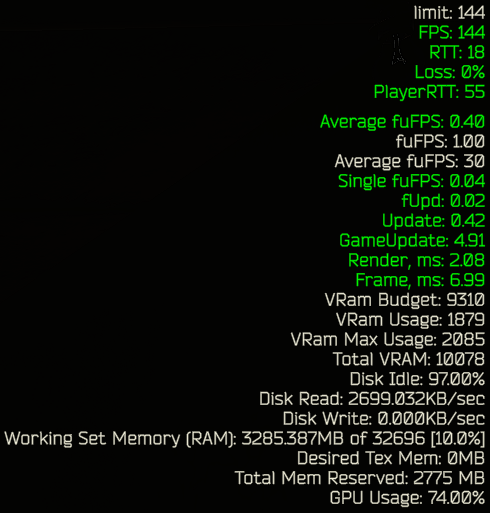
FPS(フレームレート)+回線状況に加えて、ビデオメモリやGPUの占有率などが表示されます。
かなり情報量が多く、レイド中に出していると邪魔になるため、必要なときだけ出すようにしましょう。
『EFT(タルコフ)』でFPS(フレームレート)を表示させる方法に関するよくある質問
コンソール画面が表示されないのですが
原因としては、キーボードが全角入力になっている可能性があります。
左側のShiftキー+半角全角キーを同時押しすると半角入力になります。

それでも表示されない場合は、「設定」→「コントロール」の最下部にある「コンソール」部分のキー割当を変更してみてください。
ゲーム内以外でFPSを表示させる方法はありますか?
ソフトによってタルコフをシステムを利用せずともFPS表示ができる方法はいくつかあります。
例としては、「Geforce Experience」や「MSI Afterburner」などのソフトを利用すればFPS表示可能です。
FPS(フレームレート)が極端に低いのですが
ロビー画面ではFPSは60までに制限されています。
レイド中にも極端に低い場合は利用しているPCのスペックが低いか、垂直同期(V-Sync)がオンになっている可能性があります。
もしスペック不足の場合はある程度をグラフィック設定を下げたあとに再度チェックしてみてください。
タルコフは他のPCゲームと比べてもメモリやCPUなどが高性能でないとフレームレートはあまり大きく向上しないため、どうしてもスペックが足りない方は「タルコフおすすめゲーミングPC」を参考にしながら買い替えることをおすすめします。
















